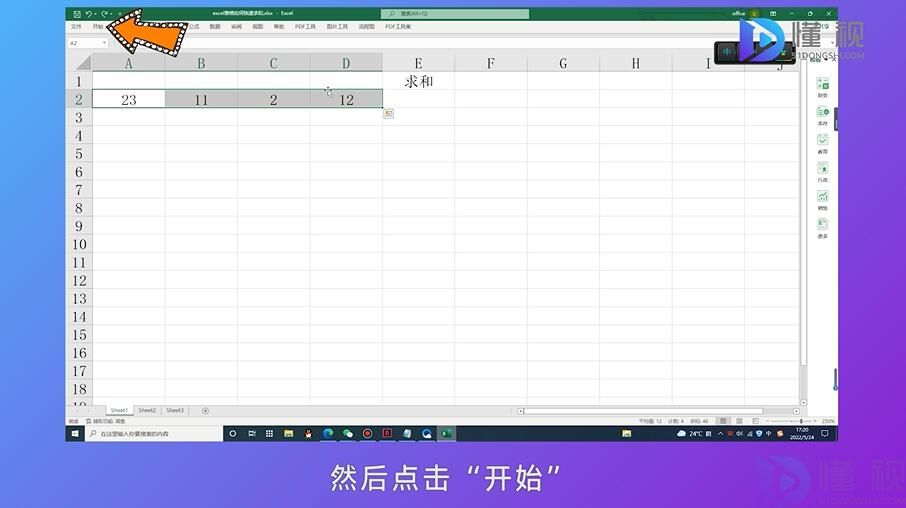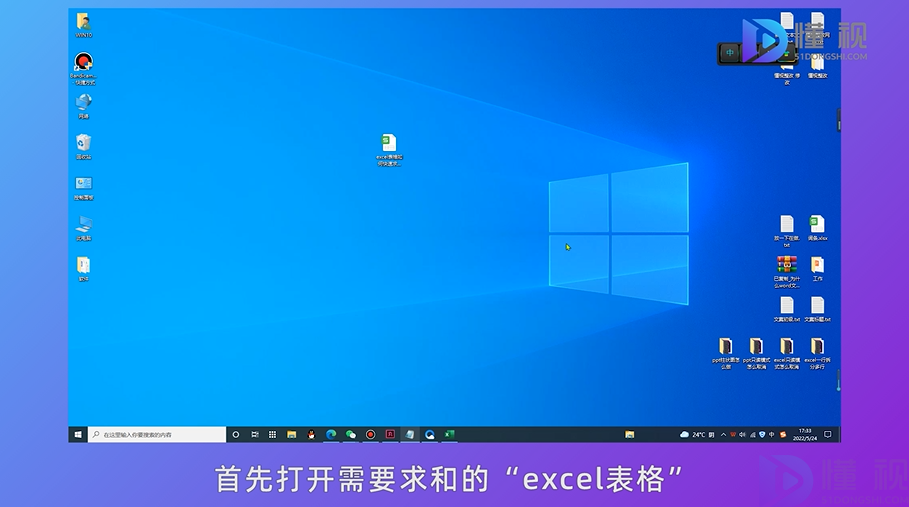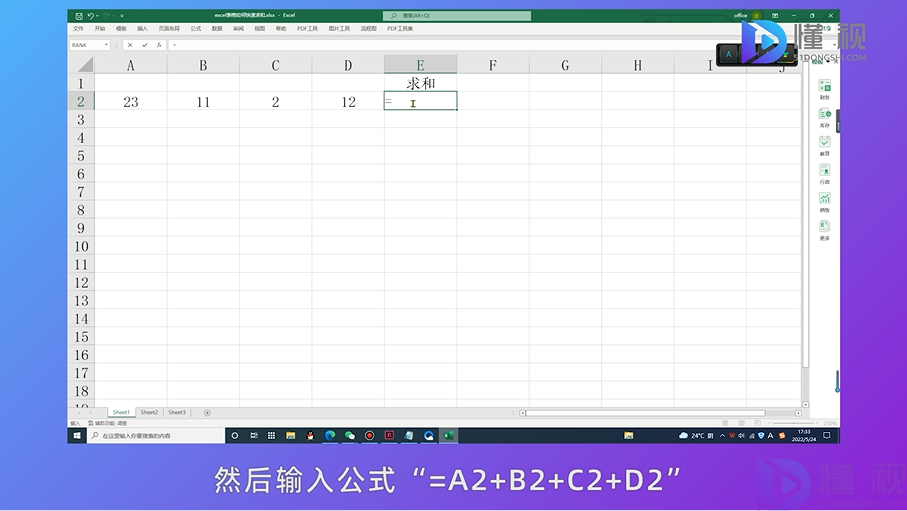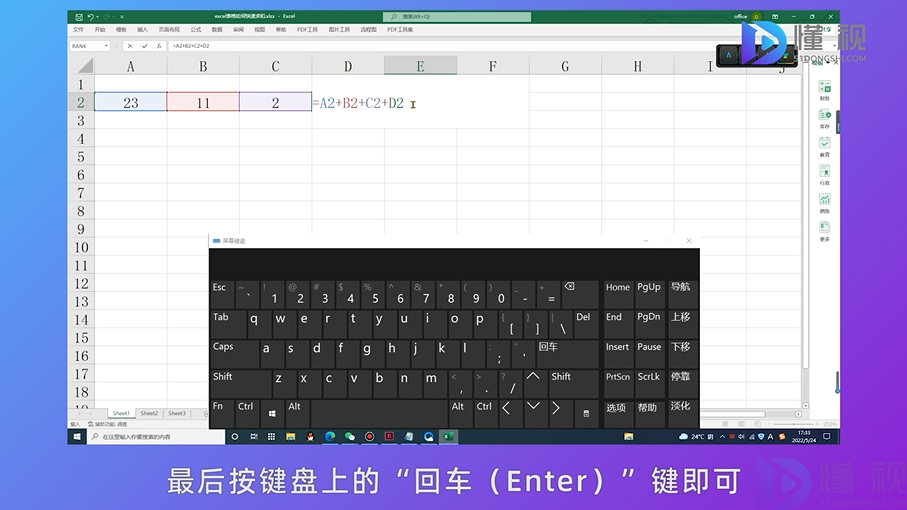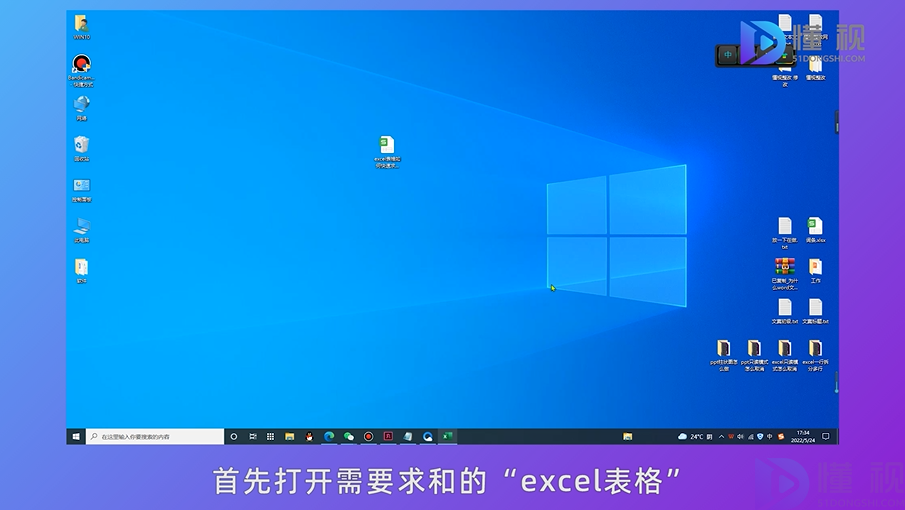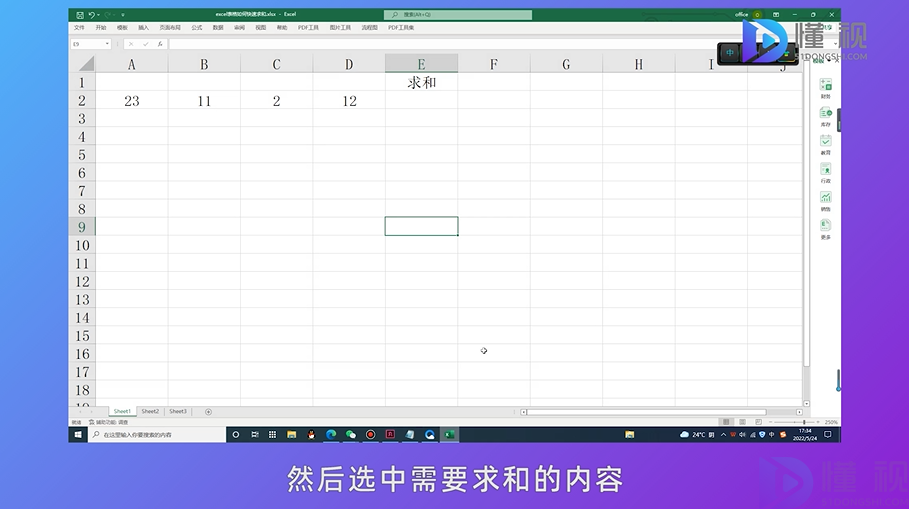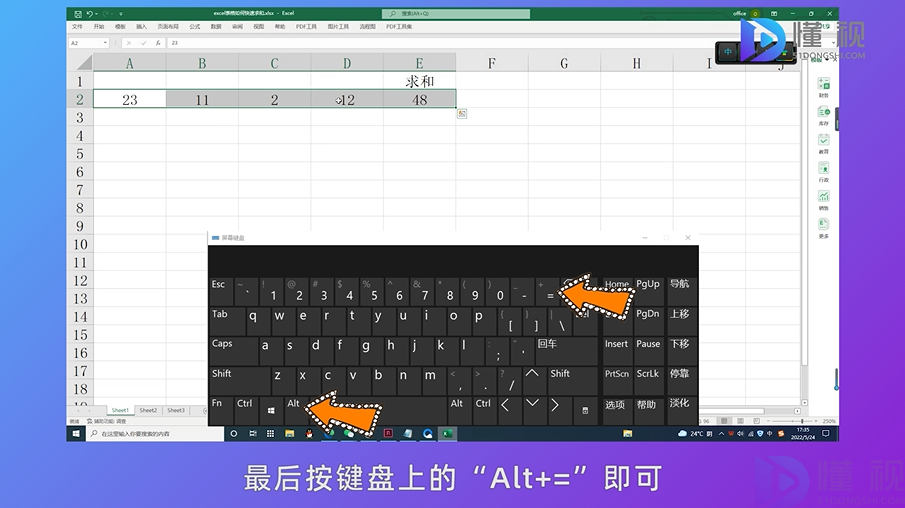excel求和怎么求
[来源:未知 作者:永春小孩 发表时间:2022-11-26 14:32 阅读次数:]|
本视频是由Dell 灵越5000品牌、Windows 10系统、Microsoft 365 版本 2205(16.0.15225.20204)版本录制的。 产品型号:Dell 灵越5000 系统版本:Windows 10 软件版本:Microsoft 365 版本 2205(16.0.15225.20204) excel求和可以通过自动求和,输入公式求和和快捷键求和。具体操作如下: 方法一 自动求和 1、首先打开需要求和的“excel表格”,选中需要求和的内容。
2、然后点击“开始”。
3、最后点击“自动求和”即可。
方法二 输入公式求和 1、首先打开需要求和的“excel表格”,选中需要求和的地方。
2、然后输入公式“=A2+B2+C2+D2”。
3、最后按键盘上的“回车(Enter)”键即可,或者输入公式“=SUM(A2:D2)”也可以求和。
方法三 快捷键求和 1、首先打开需要求和的“excel表格”。
2、然后选中需要求和的内容。
3、最后按键盘上的“Alt+=”即可。
总结 excel求和可以通过自动求和,输入公式求和和快捷键求和。 方法一 自动求和 1、首先打开需要求和的“excel表格”,选中需要求和的内容。 2、然后点击“开始”。 3、最后点击“自动求和”即可。 方法二 输入公式求和 1、首先打开需要求和的“excel表格”,选中需要求和的地方。 2、然后输入公式“=A2+B2+C2+D2”。 3、最后按键盘上的“回车(Enter)”键即可,或者输入公式“=SUM(A2:D2)”也可以求和。 方法三 快捷键求和 1、首先打开需要求和的“excel表格”。 2、然后选中需要求和的内容。 3、最后按键盘上的“Alt+=”即可。
|
Tags:
责任编辑:永春小孩相关文章列表
- 发表评论
-
- 最新评论 进入详细评论页>>